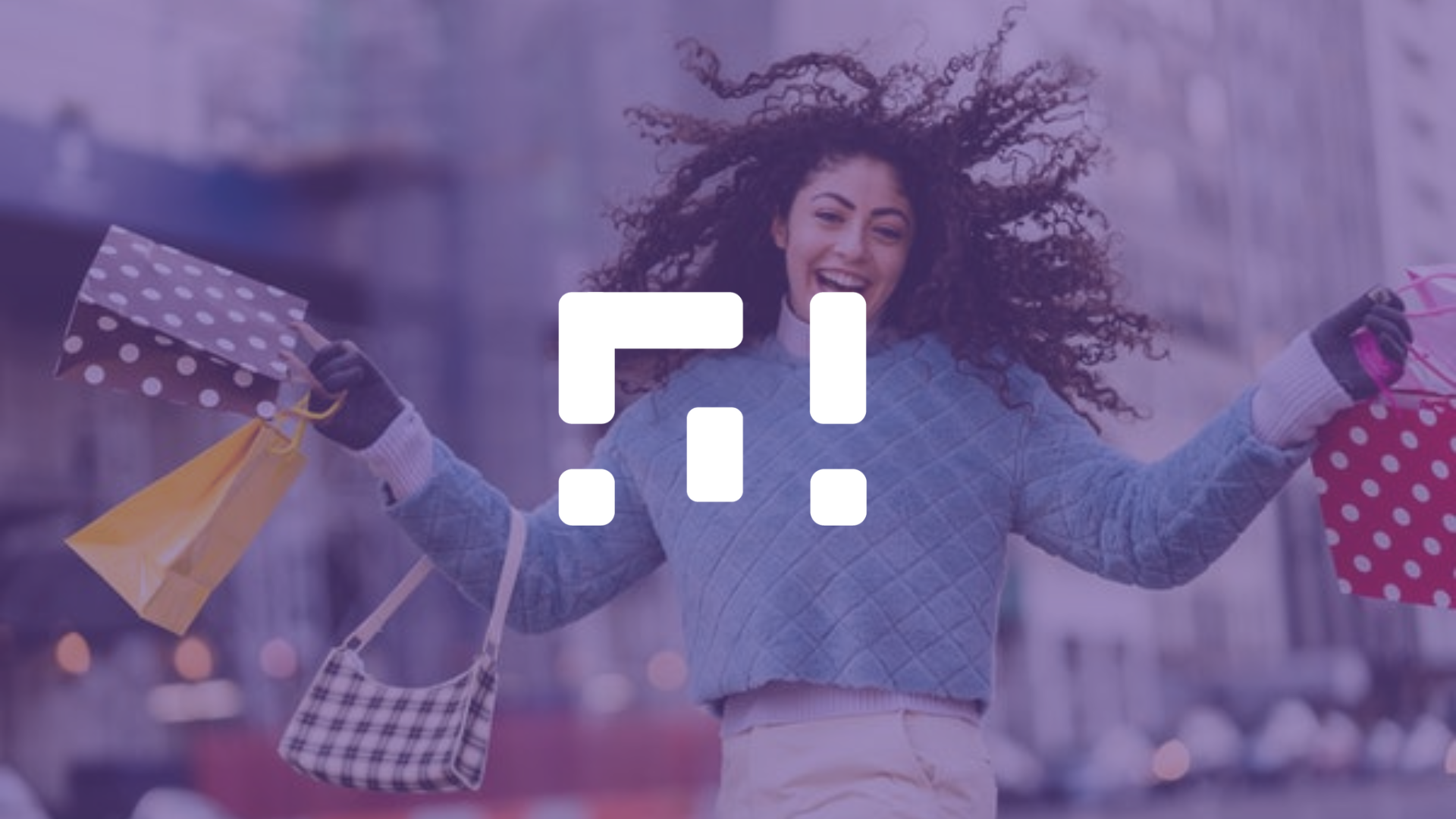O que é
A ferramenta de promoções é uma forma de facilitar a aplicação das ofertas de sua empresa dentro do sistema, com o objetivo de tornar a sua utilização no dia a dia prática e rápida. Com ela, você pode informar categorias e/ou produtos específicos que estarão dentro de sua promoção.
Para as categorias, você pode configurar percentuais específicos de descontos. Já para os produtos, você pode escolher o tipo de aplicação, ou seja, se este produto terá um preço fixo na promoção ou se o mesmo terá um percentual de desconto, podendo configurar o mesmo conforme sua necessidade.
Cadastro de Promoções
Para cadastrar uma promoção, você pode clicar no menu “Configurações” e na aba de “Vendas” haverá a opção de “Promoções”, a qual você pode clicar para que possa abrir a tela de promoções.
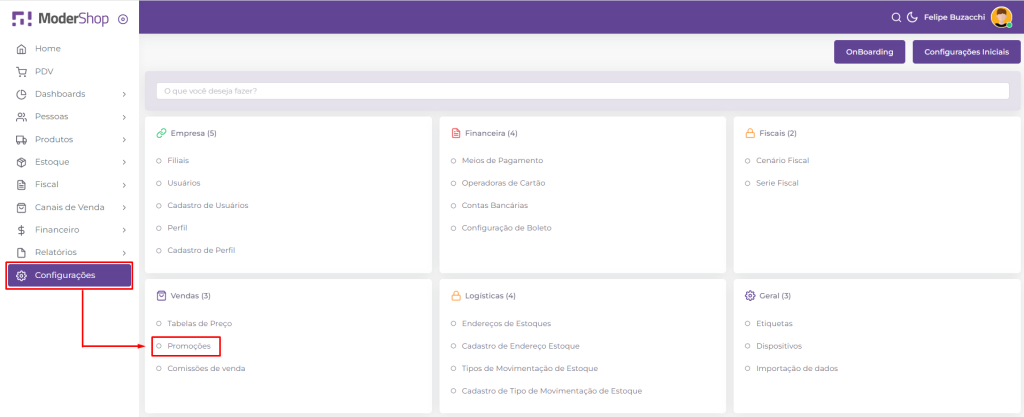
Ao abrir a tela do caminho indicado, constará todas as promoções cadastradas no ambiente. Para que possa cadastrar uma nova promoção, você pode clicar no botão “Novo”, o qual consta no canto superior à direita.
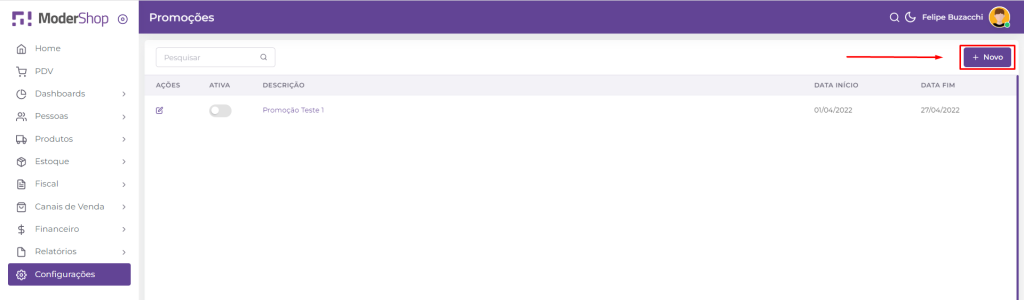
Após clicar no botão mencionado, abrirá a tela de cadastro de promoções. Na primeira aba constará o cabeçalho da promoção, o qual é necessário informar a descrição, a data de início e término, sua situação (ativo ou inativo) e aplicação, a qual pode ser para o Ecommerce e/ou Gestão.
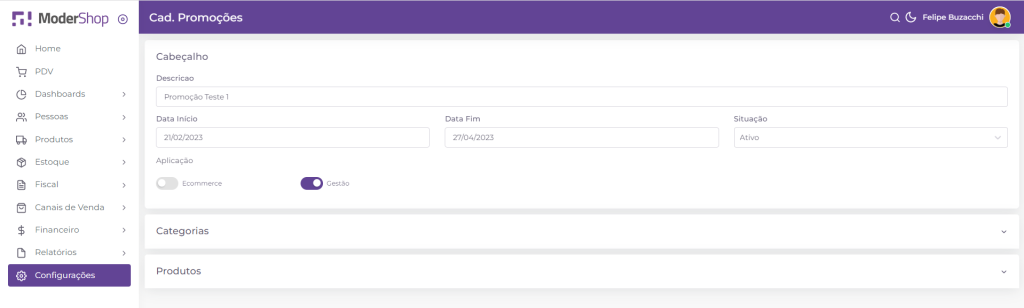
No momento do cadastro da promoção, é possível informar categorias e/ou produtos específicos que farão parte da mesma.
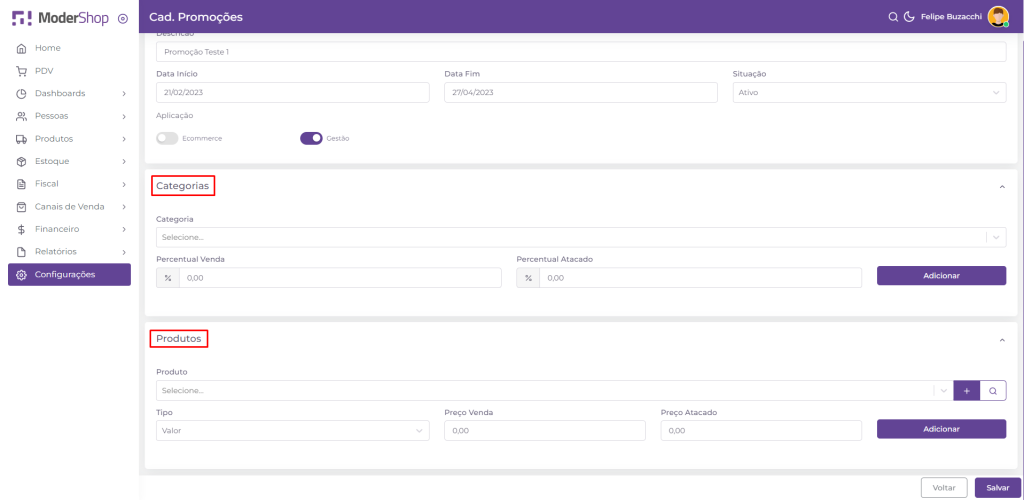
Na aba “categorias”, é possível selecionar categorias específicas para esta promoção, podendo informar o seu percentual para os preços de venda e atacado.
Para que possa selecioná-la, você pode clicar sobre a caixa de seleção, onde consta “Selecione” logo abaixo do subtítulo “Categoria”. Com a mesma selecionada, você pode informar o percentual de desconto para os preços de venda e atacado.
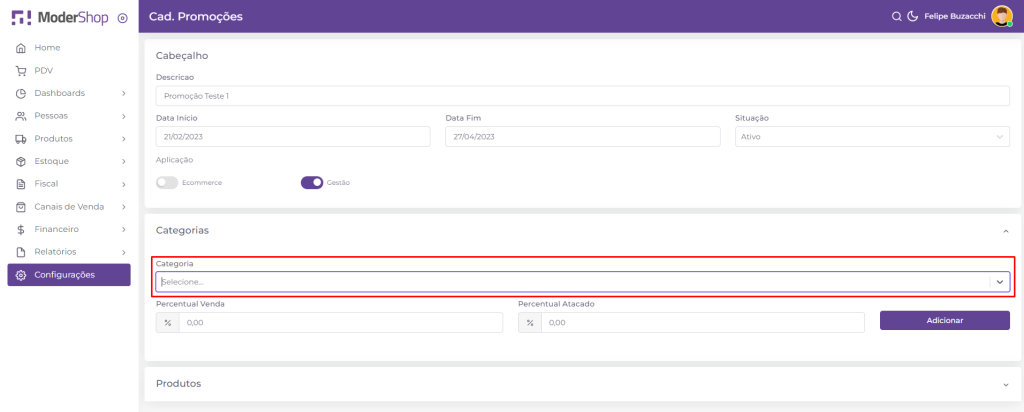
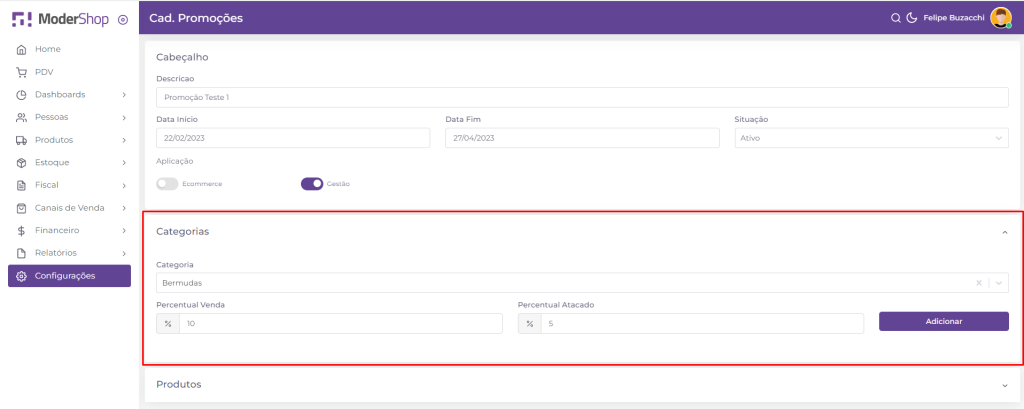
Tendo a categoria e seus percentuais informados, é necessário clicar em “Adicionar” para que a mesma seja salva na promoção.
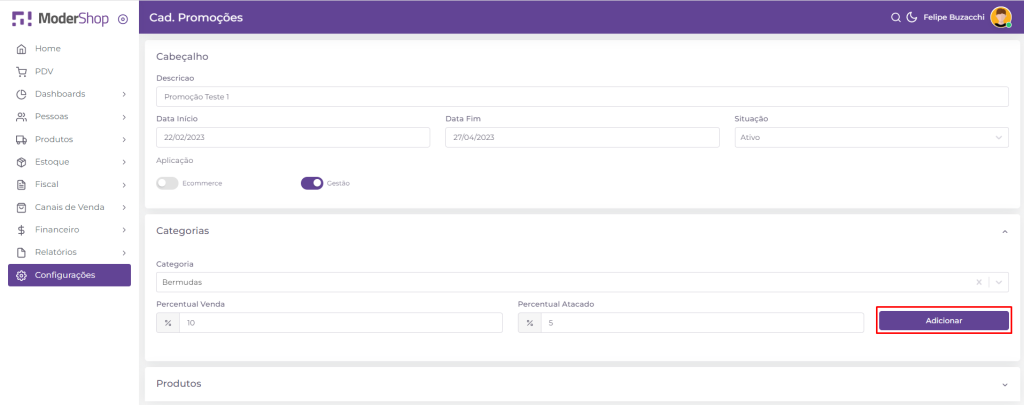
Na aba “Produtos”, você pode selecionar os produtos em específico desta promoção, se o tipo do produto na promoção será por valor ou percentual e informar os mesmos para os preços de venda e atacado.
Para que possa selecioná-lo, você pode clicar sobre a caixa de seleção, onde consta “Selecione” logo abaixo do título “Produto”.
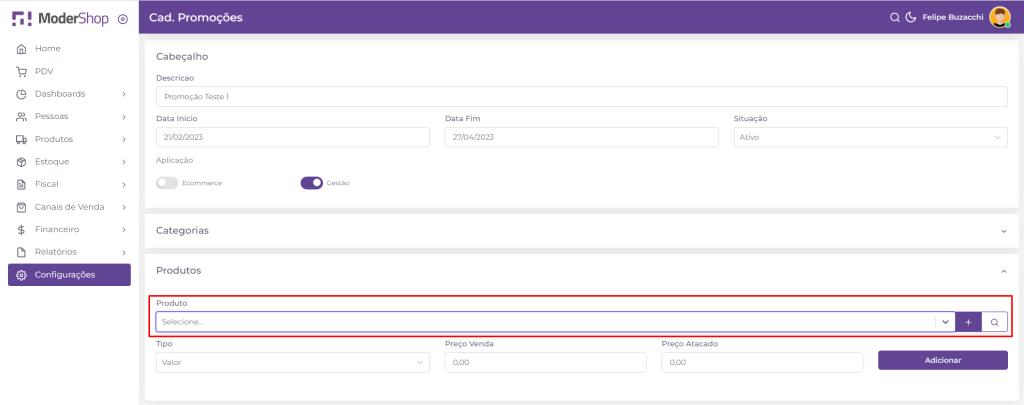
Com o produto selecionado, você pode informar se o mesmo será configurado por valor fixo ou percentual. Para que possa selecionar o tipo de aplicação do produto, basta clicar sobre a caixa de seleção que consta logo abaixo do subtítulo “Tipo” e clicar novamente sobre o tipo de preço que será utilizado na promoção.
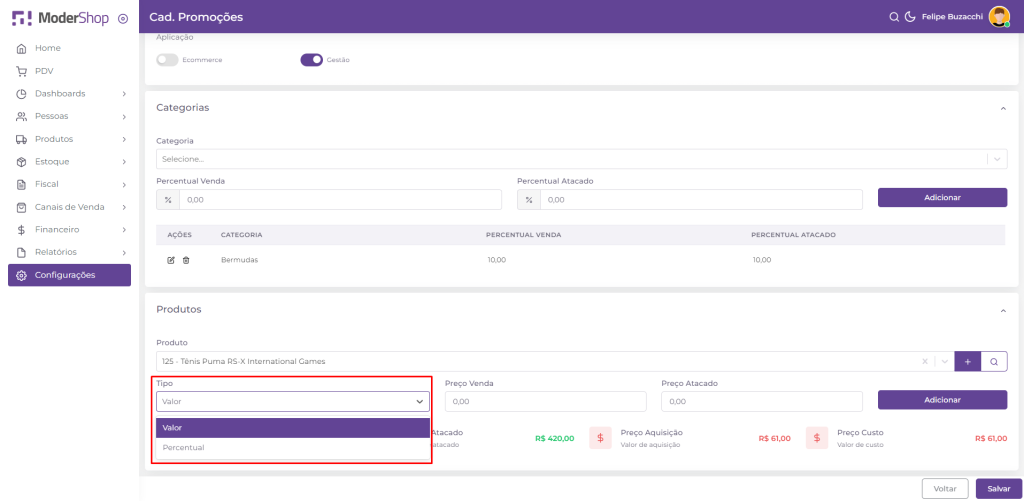
Tendo o tipo de aplicação selecionado, você pode informar os valores fixos/percentuais para os preços de varejo e atacado.
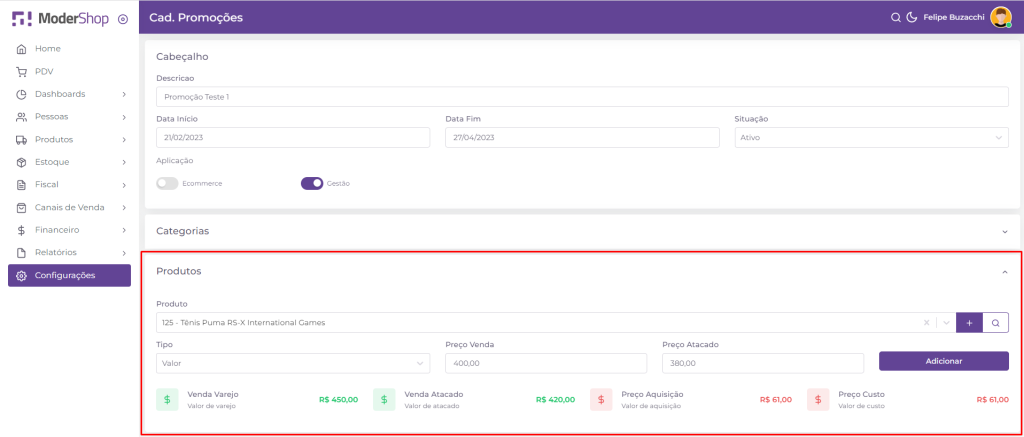
Após informado, é necessário clicar em “Adicionar” para que o produto seja salvo na promoção com as configurações informadas.
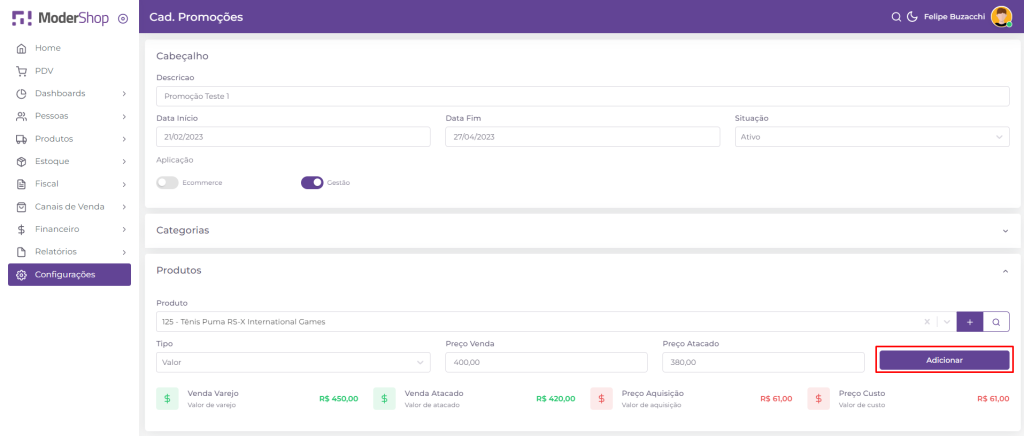
Com as informações da promoção cadastradas, você pode clicar em “Salvar” e a nova promoção será salva no ambiente. Para que possa utilizá-la posteriormente, é necessário sair e entrar novamente no sistema.
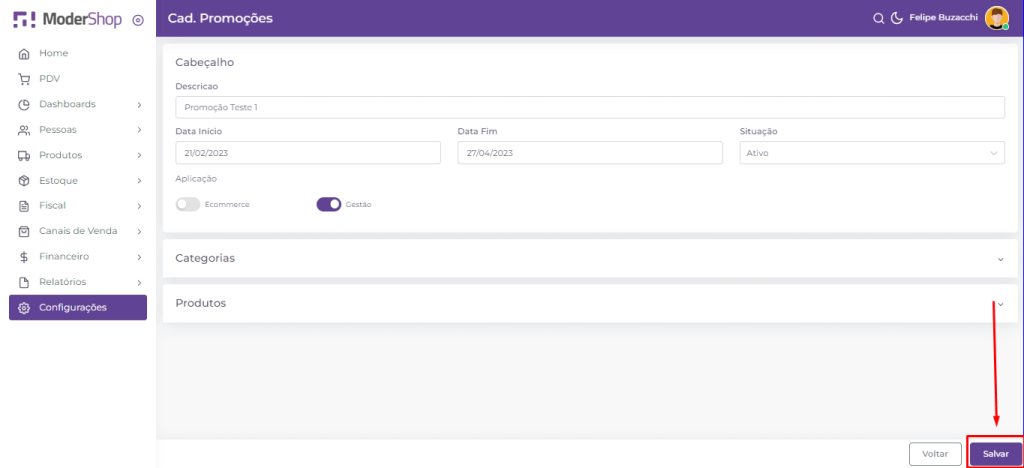
Quando a promoção for cadastrada e configurada, é possível utilizar a mesma no Ecommerce e/ou Gestão, dentro do período informado em seu cadastro. Tendo a mesma para o Gestão, os produtos e categorias aparecerão conforme os valores/percentuais configurados em todas as telas de vendas, assim como no Ecommerce, os quais aparecerão em promoção na loja.
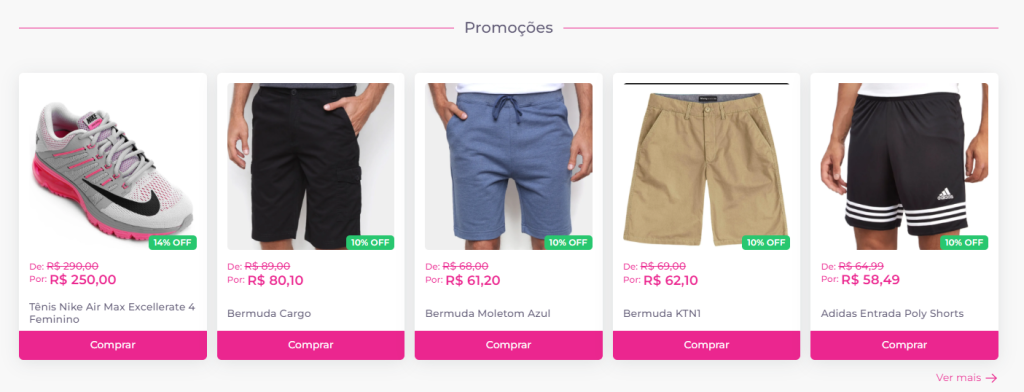
Aplicação da promoção
No exemplo abaixo, será demonstrado a utilização da promoção na emissão de nota fiscal, onde você pode selecionar o produto específico da promoção ou os produtos dentro das categorias configuradas clicando em “Selecione” na aba de itens da nota.
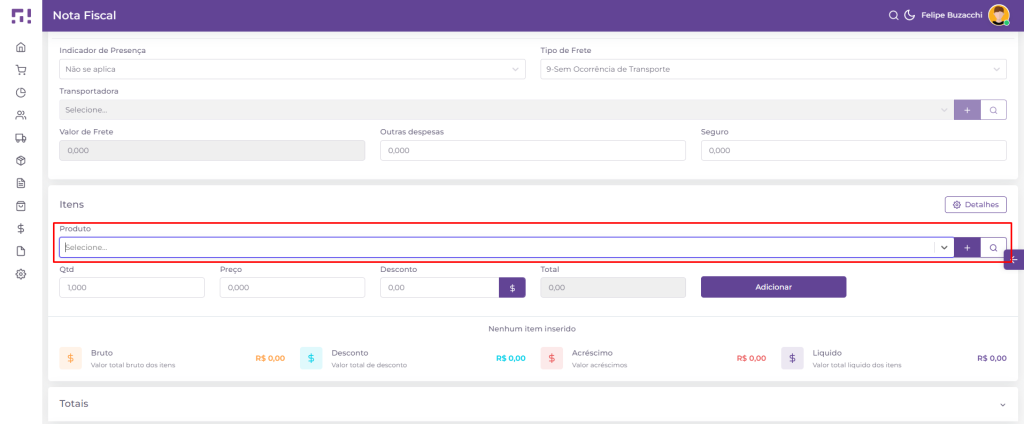
Ao selecionar o produto, o mesmo irá constar com o seu valor de varejo, o desconto e o valor total, que será conforme a configuração da promoção.
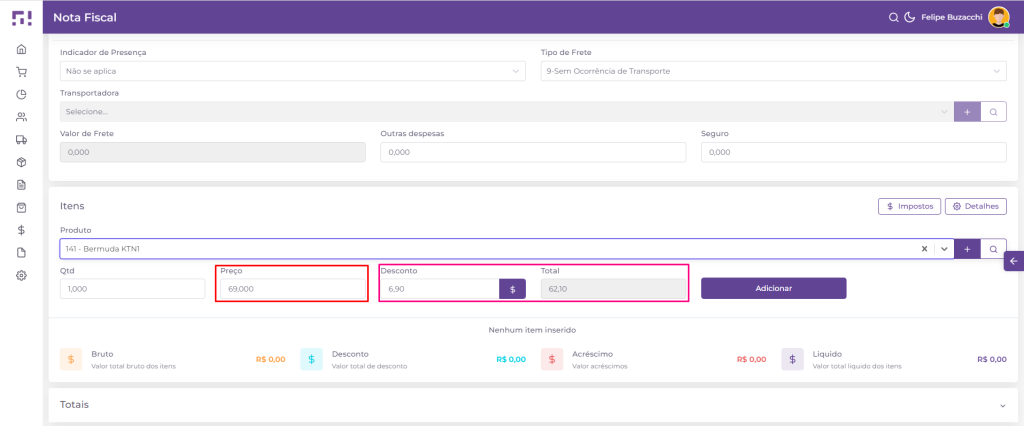
Com o produto selecionado, basta clicar em “Adicionar” para que o mesmo conste na nota.
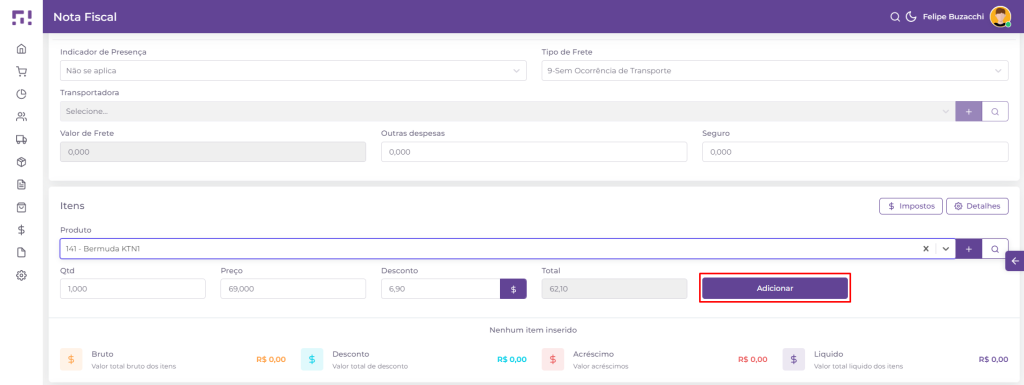
Tendo o produto adicionado na nota, no campo “desconto” aparecerá o valor e a porcentagem do desconto referente à promoção na qual o item está inserido. É importante ressaltarmos que caso o produto esteja configurado nos itens específicos e pertencer a categoria configurada na promoção, o sistema dará prioridade aos valores configurados nos produtos específicos.
Neste exemplo, o produto pertence a categoria “Bermudas”, a qual possui 10% de desconto nos itens da categoria configurada.

Este cenário irá se aplicar para as demais ações de vendas no sistema para os produtos e categorias configurados da promoção.